נוסחת Excel: קבל את היום הספציפי הבא בשבוע
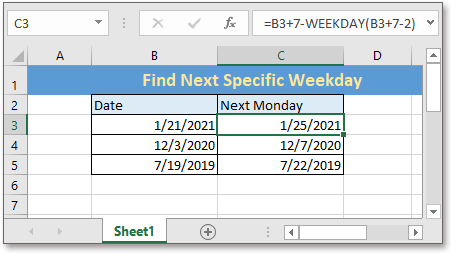
אם ברצונך להשתמש בנוסחה כדי לקבל את יום השבוע הספציפי הבא, למשל יום שני הבא, בהתבסס על תאריך נתון ב-Excel, באפשרותך לעקוב אחר מדריך זה.
אם ברצונך להצטרף למדריך זה, אנא הורד את גיליון האקסל לדוגמה.
נוסחה כללית:
| תאריך+7-WEEKDAY(תאריך+7-מספר_סדר) |
תחביר וארגומנטים
| תאריך: תאריך שברצונך למצוא את יום השבוע הספציפי הבא בהתבסס עליו. |
| מספר_סדר: מספר המציין את יום השבוע שברצונך למצוא. |
| מספר_סדר | יום בשבוע |
| 1 | ראשון |
| 2 | שני |
| 3 | שלישי |
| 4 | רביעי |
| 5 | חמישי |
| 6 | שישי |
| 7 | שבת |
ערך החזרה
הנוסחה מחזירה ערך בתבנית תאריך.
שגיאה מופיעה
אם מספר_הסדר אינו תאריך חוקי או שהוא תאריך לפני 1/1/1900, הנוסחה מחזירה ערך שגיאה #VALUE!
כיצד הנוסחה עובדת
כדי למצוא את יום שני הבא בהתבסס על התאריך בתא B3, אנא השתמש בנוסחה הבאה:
| =B3+7-WEEKDAY(B3+7-2) |
או שאתה יכול להשתמש ישירות בתאריך המוקף במרכאות כפולות.
| ="1/21/2021"+7-WEEKDAY("1/21/2021"+7-2) |
לחץ Enter כדי לקבל את יום שני הבא בהתבסס על התאריך בתא B3, ולאחר מכן גרור את ידית האוטו-מילוי למטה לתאים שצריכים נוסחה זו.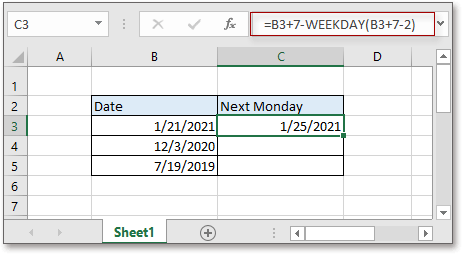

הסבר
פונקציית WEEKDAY: מחזירה מספר שלם בין 1 ל-7 המייצג את יום השבוע עבור תאריך נתון ב-Excel.
נוסחאות קשורות
- מצא את התאריך הבא ברשימת לוח זמנים
נניח שיש לך טבלה עם שתי עמודות ב-Excel, אחת מכילה את תוכן הלוח והאחרת מכילה את תאריך הלוח, כעת ברצונך למצוא את התאריך הבא בלוח התאריכים בהתבסס על היום הנוכחי... - מצא את התאריך המוקדם ביותר והמאוחר ביותר עבור כל קבוצה
במדריך זה, הוא מספק נוסחאות למציאת התאריך המוקדם ביותר והמאוחר ביותר עבור כל קבוצה ב-Excel. - ספור ימים בין שני ימים
לספור את מספר הימים או החודשים או השנים בין שני תאריכים נתונים יהיה קל ב-Excel לאחר קריאת מדריך זה. - צור טווח תאריכים שבועי
במדריך זה, הוא מספק נוסחה כדי לקבל במהירות את טווח התאריכים השבועי ב-Excel.
פונקציות קשורות
- פונקציית WEEKNUM של Excel
מחזירה את מספר השבוע עבור התאריך הנתון בשנה. - פונקציית WORKDAY של Excel
מוסיף ימי עבודה לתאריך ההתחלה הנתון ומחזיר יום עבודה. - פונקציית WEEKDAY של Excel
קבל את יום השבוע כמספר (1 עד 7) מתאריך. - פונקציית DAY של Excel
פונקציית DAY מקבלת את היום כמספר (1 עד 31) מתאריך. - פונקציית NOW של Excel
קבל את הזמן והתאריך הנוכחיים.
הכלים הטובים ביותר לפריון עבודה ב-Office
Kutools for Excel - עוזר לך להבליט את עצמך מהקהל
| 🤖 | עוזר KUTOOLS AI: מהפכה בניתוח נתונים בהתבסס על: ביצוע אינטליגנטי | יצירת קוד | יצירת נוסחאות מותאמות אישית | ניתוח נתונים ויצירת תרשימים | קריאה לפונקציות Kutools… |
| תכונות פופולריות: מצא, הדגש או זיהוי כפילויות | מחיקת שורות ריקות | שילוב עמודות או תאים ללא אובדן נתונים | עיגול ללא נוסחה ... | |
| VLookup מתקדם: קריטריונים מרובים | ערכים מרובים | על פני מספר גליונות | חיפוש עמום... | |
| רשימה נפתחת מתקדמת: רשימה נפתחת קלה | רשימה נפתחת תלוית | רשימה נפתחת עם בחירה מרובה... | |
| מנהל עמודות: הוספת מספר מסוים של עמודות | הזזת עמודות | שינוי מצב הנראות של עמודות מוסתרות | השוואת עמודות לבחירת תאים זהים ושונים ... | |
| תכונות מובילות: מיקוד רשת | תצוגת עיצוב | שורת נוסחאות משופרת | מנהל חוברת עבודה וגיליונות | ספריית טקסט אוטומטי (טקסט אוטומטי) | בורר תאריך | מיזוג גליונות עבודה | הצפנה/פענוח תאים | שליחת דוא"ל לפי רשימה | סינון מתקדם | סינון מיוחד (סנן תאים עם גופן מודגש/נטוי/קו חוצה...) ... | |
| 15 סטים כלים מובילים: 12 כלים לטקסט (הוסף טקסט, מחק תווים מסוימים ...) | מעל 50 סוגי תרשימים (תרשים גאנט ...) | מעל 40 נוסחאות מעשיות (חישוב גיל על פי תאריך לידה ...) | 19 כלים להכנסה (הכנס קוד QR, הכנס תמונה ממסלול ...) | 12 כלים להמרה (המרה למילים, המרת מטבע ...) | 7 כלים למיזוג והפרדה (מיזוג מתקדם של שורות, הפרדת תאים באקסל ...) | ... ועוד |
Kutools for Excel מצויד ביותר מ-300 תכונות, מבטיח שהדברים שאתה זקוק להם הם רק במרחק לחיצה אחת...
Office Tab - אפשר קריאה ועריכה בטאבים בתוך Microsoft Office (כולל Excel)
- תוך שנייה אחת תוכל לעבור בין עשרות מסמכים פתוחים!
- חוסך מאות הקלקות בעכבר עבורך מדי יום, תאמר שלום ליד עכבר.
- מעלה את התפוקה שלך ב-50% בעת צפייה ועריכת מסמכים מרובים.
- מביא את הטאבים האפקטיביים ל-Office (כולל Excel), בדיוק כמו ב-Chrome, Edge ו-Firefox.